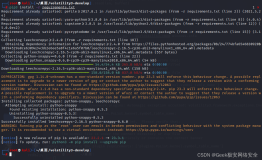背景
- 内存是大问题但普遍缺乏关注
内存问题比较隐蔽,表现不明显;
内存问题相对复杂,内存问题不是孤立的,它是一个累积的过程;
内存问题
- 内存抖动:工具内存图显现锯齿状;
导致GC频繁,进而导致程序卡顿;
- **内存泄漏:可用内存逐渐减少;
如果程序没有内存,还是要申请内存的话,程序就会企图通过GC回收得到内存,
如此可能导致频繁GC,也会产生卡顿;**
- 内存溢出:OOM,导致程序异常、崩溃;
工具
- Memory Profiler
- Memory Analyzer
- LeakCanary( Leak n.泄漏; Canary n.[动]金丝雀; 淡黄色; )
Memory Profiler
- 是Android Studio 工具
- 实时图表展示应用内存使用量
- 识别内存泄漏、抖动(图形出现锯齿状)等
这里识别的内存泄漏,只是一个简单的判断,
- 提供捕获
堆转储、强制GC以及跟踪内存分配的能力 - 方便直观,线下平时使用
实战(笔者环境是 AS 3.3.1)
- **打开并运行项目,
可以看到一个这样的图标,即是Memory Profiler**
- 或者在顶层栏如下操作:

选中后工具图标就会出现在下方:
- **点击工具,把
工具界面往上拉,
可以看到它左上角有一个加号,
点击之后可以选择想要跟踪的进程:**
- **可以看到有四块分区——
CPU、MEMORY(内存)、NETWORK(网络)、ENERGY
当然我们这里只关注MEMORY(内存),
可以点击上图中的MEMORY(内存)区域,
进入更详细的图表:**
- **上面有个垃圾桶的图标,
点击一次即进行一次GC操作:**
- **另外是GC按钮右边的这个按钮,
实现的是堆转储的功能,
将内存当中的信息转成一个文件:**
- **堆转储按钮右侧,有一个Recode按钮,可以记录点击之后的分配内存的情况,
这个按钮只有测试机在Android7.1或更低版本的系统才可以显示出来,
高版本不显示;**
- 右上的按钮,其实就是放大缩小图表显示的功能:

- **把鼠标放在图表上,会实时显示一条时刻线以及对应时刻的数据表,
第一行是对应的时间时刻,
往后是对应时间的内存使用情况:
Total,总使用内存;**
- Java:从 Java 或 Kotlin 代码分配的对象内存。
- Native:从 C 或 C++ 代码分配的对象内存。
即使应用中不使用 C++,也可能会看到此处使用的一些原生内存,
因为 Android 框架使用原生内存代表我们处理各种任务,如处理图像资源和其他图形时,即使我们编写的代码采用 Java 或 Kotlin 语言。
- Graphics:图形缓冲区队列向屏幕显示像素(包括 GL 表面、GL 纹理等等)所使用的内存。 (请注意,这是与 CPU 共享的内存,不是 GPU 专用内存。)
- Stack: 应用中的原生堆栈和 Java 堆栈使用的内存。 这通常与我们的应用运行多少线程有关。
- Code:应用用于处理代码和资源
(如 Java文件、dex 字节码、已优化或已编译的 dex 码、.so 库和字体)的内存。
- Other:应用使用的系统不确定如何分类的内存。
- Allocated:应用分配的 Java/Kotlin 对象数。 它没有计入 C 或 C++ 中分配的对象。
当连接至运行 Android 7.1 及更低版本的设备时,此分配仅在 Memory Profiler 连接至我们运行的应用时才开始计数。
因此,开始分析之前分配的任何对象都不会被计入。
不过,Android 8.0 附带一个设备内置分析工具,该工具可记录所有分配,
因此,在 Android 8.0 及更高版本上,
此数字始终表示我们的应用中待处理的 Java 对象总数。
- 操作
堆转储功能,点击堆转储按钮,
工具会自动把一定时间内的分配内存情况
以文件的方式展现出来: 右上角的
右上角的Allocation代表着已经分配的对象(数目),Shallow Size:此堆中所有实例的总大小(以字节为单位)。Retained Size:为此类的所有实例而保留的内存总大小(以字节为单位)
- **在左边点击一下Bitmap的这个Class,
可以看到右边会弹出一个窗口,显示Bitmap所创建的对象:**
- 点击任意一个实例对象,又可以看进一步的详细信息:

- Depth:从任意 GC 根到所选实例的最短 hop 数。
- Shallow Size:此实例的大小。
- Retained Size:此实例支配的内存大小(根据 dominator 树))。
- **如此我们便可以知道内存当中有多少Bitmap,
以及Bitmap长什么样子(有的实例除了Reference这个栏,还会有Bitmap Preview一栏)**
- **有时候有
Allocation CallBack的栏目,
它记录的选中对象分配的位置,也就是该对象是在哪个地方创建的:** 选中任意一个创建位置,可以右键之后,点击弹出项目的
选中任意一个创建位置,可以右键之后,点击弹出项目的Jump to Source,直接跳转到源码对应的位置:
Memory Analyzer
- 强大的Java Heap 分析工具,查找内存泄漏及内存占用
- 生成整体报告、分析问题等;
- 线下深入使用,配合Memory Profiler
LeakCanary
- 自动内存泄漏检测
- 官网:https://github.com/square/leakcanary
- 需线下集成,线上可能会出现错误